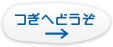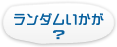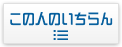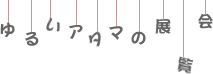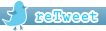naniSL.net直営ブログ(転居してきました。これ粗品です。)
[NO:247] 続新商品紹介:諸事情のわけは・・・>inkscape編
Authour : naniSL
-

※この情報は2008年01月04日時点のものです。あらかじめご了承ください。
「諸事情」第2弾は、inkscape編です。
お時間に余裕のある方は、是非gimp編もご覧ください。
今回もターゲットはintelmac+leopardです。ご了承ください。
そもそも「inkscapeってどんなソフトか」って話ですが、簡単に言ってしまうとイラストレーターみたいなソフトです。
って、じゃあイラストレーターってどんなソフトかというと、よくある説明は
「描画データをドット情報ではなく、ベクター情報で保持し、変更が簡単で拡大しても劣化しない」
とか何とかなんですが、わかりづらいですねw
ここは独善的に独自の解釈で言ってしまいましょう、ずばり
「使いこなせばプロ並の絵が作れてしまうツール」
です。
説明になって無いですねw
でも、gimpを使ってプロっぽい絵を描くことは至難の技ですが、inkscapeを使うとできてしまうから恐ろしい、正直だまされます。
まず「使いこなせば」ですが、確かに覚えることは多く、線を1本引くのも手間がかかります。が、次第にその手間の意味が分かってくるから不思議。
次に「プロっぽい」ですが、確かにできあがるものはそれっぽいのですが、プロとの差はセンスと経験と周りの評価でしょう。そればかりは、越えられない壁ですからw
最後に「絵が作れてしまう」ですが、この手のツールは絵を描くツールではなく、作るツールです。誤解を恐れず敢えて言うと、「雲形定規やコンパス、それと擦って転写する文字のシールを使って、絵を作っていく、むしろコラージュ画に近い」作業をします。
ああ、またしても回りくどい説明になってしまいました。じゃあSLでは、何に使えるかというと
・模様系のテクスチャの作成
・看板等の文字情報系テクスチャの作成
・gimpで作った画像に文字を入れる
です、正直かなり便利です。
まずは、インストールから・・・。
-
gimp同様、inkscapeもX11上で動きます。なので、
・X11のインストール
・呪文を唱える
・ctrlをcmdに割り当てる(出来れば)
を、gimp編をみてあらかじめ実行しておいてください。
で、肝心のinkscapeはこちらからダウンロード
>http://inkscape.org/download/?lang=ja
の「Mac OS X Tiger and Leopard ― Universal .dmg」をクリック
(http://downloads.sourceforge.net/inkscape/Inkscape-0.45.1-2-UNIVERSAL.dmg)
ダウンロードしたdmgを開いて、inkscape.appを取り出しアプリケーションフォルダにコピーしてください。
これだけで、後は実行するだけです。
簡単!
(なぜか初回起動時は非常に不安定なので、一度X11を再起動することをオススメします)
如何せん、注意事項がありますのでご確認を。
・メニューを日本語化するとおかしくなる
inkscapeも簡単にメニューを日本語か出来ます。どなたかがinkscapeに日本語メニューを提供してくださっているため、ちょっと設定を切り替えるだけです。が、これをしてしまうと動作が非常に不安定になるようです。頑張って英語メニューでご利用ください。
・やっぱりが日本語入力ができない
こればかりはX11の性なので我慢しましょう。その代わりinkscapeは、gimpよりもはるかに文字の扱いが優秀です。直接テキストフィールドをいじれたり(gimpは別ウインドウが開くのでイマイチ)、改行や文字列の途中でフォントサイズを変えられたり出来ます。

絵はgimp、文字はinkscapeって使い方もありです。
・これまたやっぱり異常終了する
gimp同様、突然落ちることが多いです。こまめにセーブをする癖をつけましょう。無料で使えるソフトであり、常に機能改善がされ続けているソフトですから、これくらいは仕方ないと思ってください。(不安定なのが致命的な問題となるプロの方などは、それゆえに高価な商用ソフトを買うのですから)
私の環境でよく落ちるケースをご紹介します。
・文字入力でメインウインドウ内のフォント選択を選ぶと落ちる
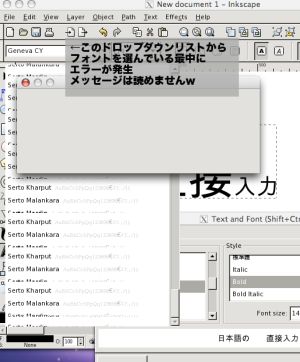
mac内蔵のフォントを利用することが出来るので(もちろん日本語のフォントも!)ついついフォントをいろいろ試してみたくなってしまうのですが、その変更方法でメインウインドウ内のフォント選択を使おうとするとよく落ちるケースが見受けられました。リストから選ぼうとした時にエラーメッセージダイアログらしきものが出て、固まります。そうなると強制終了しかありません。
ちょっと面倒ですがフォントを変更したい場合は、フォントサブウインドウ(←正しい呼び名かは分かりませんがw)を使いましょう。こっちを使っている時は特に問題は起きてません。(※メニューを日本語化してしまうとこっちでも問題が発生しました。日本語フォントを選択すると落ちます。ですので、メニューは英語のままにしておくことをお勧めします)
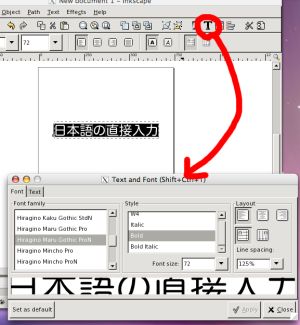
・重い絵をビットマップにエクスポートしようとすると落ちる
複雑で頂点数の多い絵は、描画に時間がかかるため重くなってきます。そんな絵をbmpでエクスポートしようとすると、プログレスバーが出たまま固まります。これもX11ごと強制終了。
そんな時は、出力画像のサイズを小さく指定してみてください。
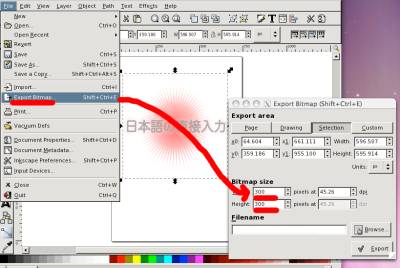
これで意外とうまく行ったりします。
・ファイルを開こうとすると落ちる
これは傾向があまり見えてこないので対処も特に無いのですが、念のためファイル名やフォルダ名に日本語をつけるのはやめときましょうw
本当は、inkscapeの簡単な利用方法などもご紹介したいところですが、私自身使い方を勉強しているところなんで人様に教えるなんて、とてもとても。
公式サイトに基本的な利用方法のサイトがあります。
まずは、ここを読んでみてください。
>http://inkscape.org/doc/advanced/tutorial-advanced.ja.html
>http://inkscape.org/doc/shapes/tutorial-shapes.ja.html
あと、inkscapeの唯一の日本語解説書とも言える本が昨年に出ました。ご予算に余裕があれば、この本をマニュアル代りに利用されるのもいいかと思います。私はこの本で使い方を覚えたので、内容は悪くないと思います。
(ちなみに、この本を描いた人とは何の関係も無いので、売れても私のところには1円も入りませんw)
>「Inkscape perfect guide」(http://www.shinyusha.co.jp/~top/02mook/inkscape.htm)
ハリネズミアバターでは、商品の看板をinkscapeで作成しています。
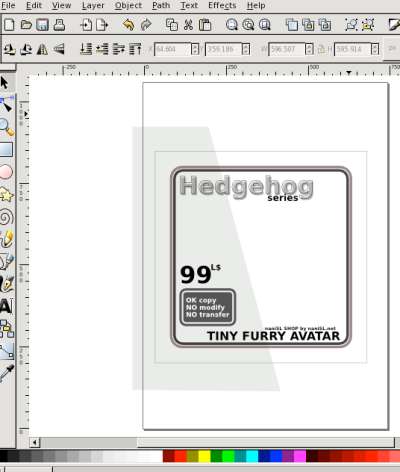
いよいよ次回は、sculpted primを作れる「Wings3D」のご紹介です。
(実は、このソフトがtigerからleopardに乗り換える決定打を与えてくれたんです!)